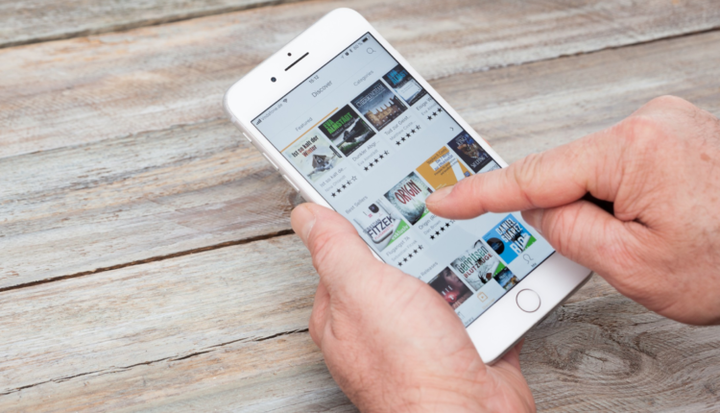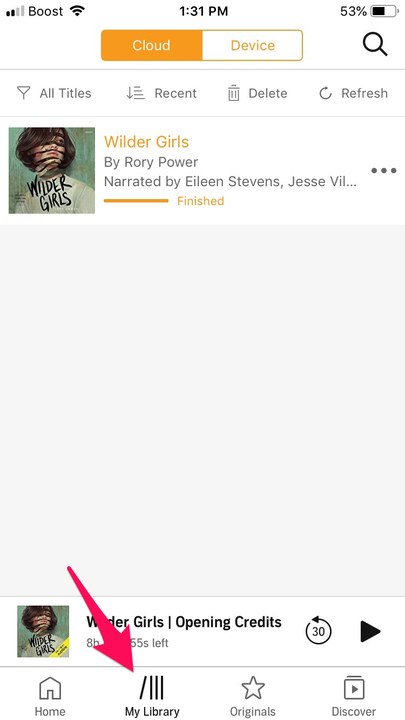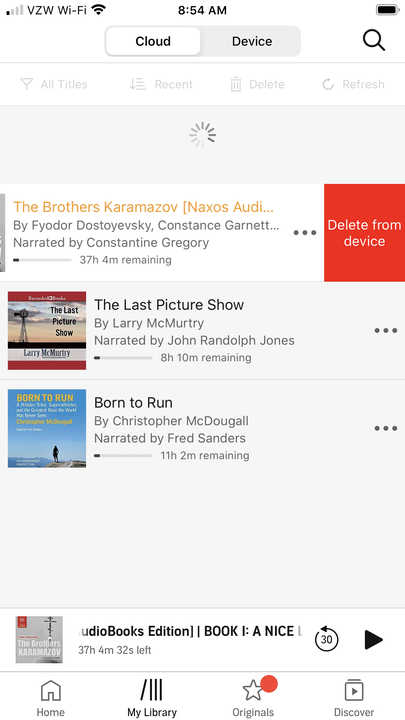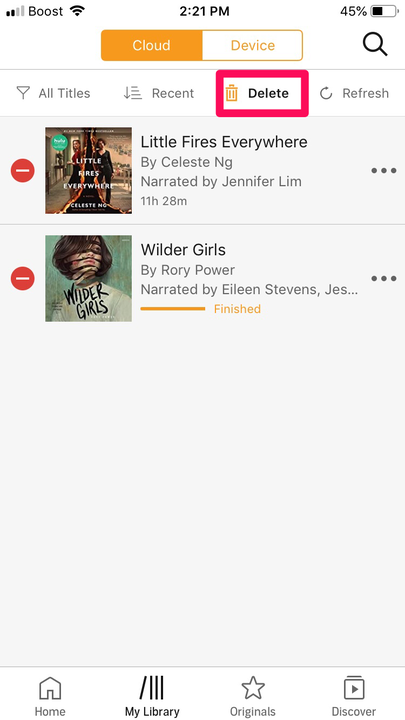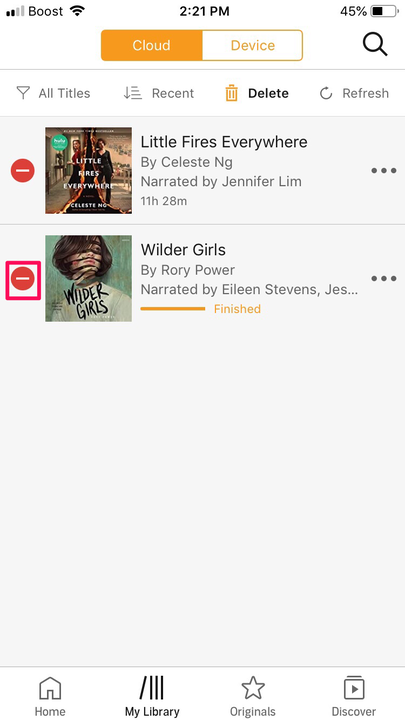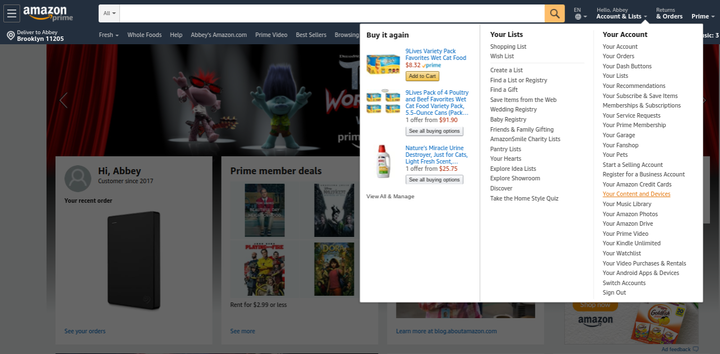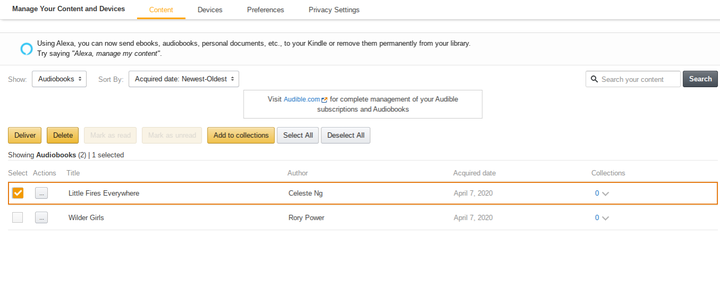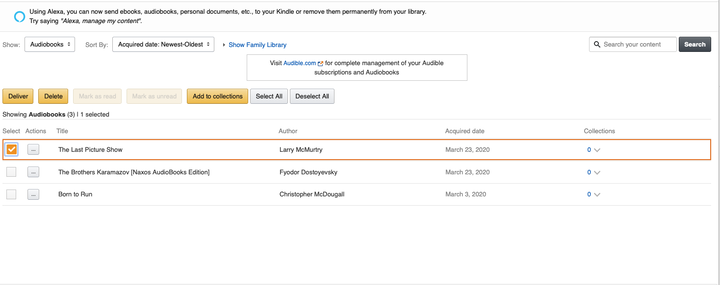Hur man tar bort hörbara böcker på 2 olika sätt
- Du kan ta bort Audible-böcker från din iOS- eller Android-enhet utan att permanent ta bort dem från ditt Audible-konto.
- När du tar bort en nedladdad Audible-bok förblir titeln synlig på fliken "Mitt bibliotek".
- För att ta bort en ljudbok från din Audible-app, svep åt vänster på titeln du vill ta bort och tryck sedan på den röda "Radera från enhet"-rutan.
- För att ta bort en Audible-bok från alla dina enheter loggar du in på ditt Amazon-konto och besöker sidan "Hantera ditt innehåll och dina enheter".
Med några snabba tryck ger ljudboksåterförsäljaren Audible prenumeranter tillgång till ett stort utbud av titlar som de kan lyssna på oändligt när de är på språng. Men fler chanser att läsa betyder inte att du har mer tid för dåliga böcker.
Om du vill rensa upp i ditt Audible-bibliotek kan du överväga att byta ut titeln om den är kvalificerad. Om det inte räcker är det ett alternativ att ta bort böckerna från ditt konto.
Att radera hörbara böcker från din mobiltelefons app kommer inte att ta bort dem från ditt konto, vilket innebär att du kan ladda ner dem igen när som helst. Om du vill ta bort en bok helt från ditt konto måste du göra det på en dator med en webbläsare.
Så här gör du.
Hur man tar bort hörbara böcker från din mobila enhet
1. Ta fram Audible-appen på din iPad, iPhone eller Android-enhet.
2. Gå till avsnittet "Mitt bibliotek" i Audible-appen.
"Mitt bibliotek" finns i appens nedre meny mellan "Hem" och "Original."
3. Dra fingret från höger till vänster över titeln du vill ta bort.
4. Välj "Ta bort från enhet" på iOS-enheter och "Ta bort från enhet" på Android när det visas.
Om du trycker på den röda rutan raderas boken omedelbart från dina Audible-nedladdningar.
5. Du kan också ta bort nedladdade titlar på fliken "Mitt bibliotek" genom att trycka på papperskorgsikonen märkt "Radera".
Ta bort hörbara böcker med papperskorgen i menyraden mellan "Senaste" och "Uppdatera."
6. Välj en enskild bok eller flera titlar som du vill ta bort genom att trycka på den röda minussymbolen bredvid varje.
Denna hörbara bibliotekssymbol visas bredvid alla dina titlar efter att du tryckt på ikonen "Radera".
7. Tryck på knappen "Radera från enhet" när den visas på höger sida av appfönstret.
Hur man tar bort hörbara böcker från ditt konto permanent
1. Logga in på ditt konto på Amazon.com
2. Flytta markören över alternativet "Konton och listor" till höger om Amazons sökfält.
3. I rullgardinsmenyn klickar du på "Hantera ditt innehåll och dina enheter" för att se dina Amazon-köp.
Du bör vara på fliken "Innehåll", men om du inte är det, klicka på den för att se dina bokköp.
4. Hitta etiketten "Visa" längst till vänster i webbläsarfönstret ovanför din lista med titlar. Klicka på knappen "Böcker" bredvid innan du väljer "Ljudböcker" från rullgardinsmenyn.
Dina ljudböcker och fysiska bokköp separeras på fliken "Innehåll".
5. Med dina Audible-bokköp nu listade, klicka på "Välj"-rutan bredvid boktiteln innan du trycker på "Radera"-knappen i menyraden ovanför inköpslistan.
En bock visas bredvid den hörbara bok som du valde att radera.